WIN7电脑怎样压缩文件 WIN7电脑的方法压缩文件
时间:2017-07-04 来源:互联网 浏览量:
今天给大家带来WIN7电脑怎样压缩文件,WIN7电脑的方法压缩文件,让您轻松解决问题。
压缩包是我们经常使用的,它让我们更好更方便快捷地管理、分享、下载文件,今天,小编就教您如何创建压缩包具体方法如下:
1找到准备压缩的文件夹(这里以文件夹为例),鼠标右键单击该文件夹
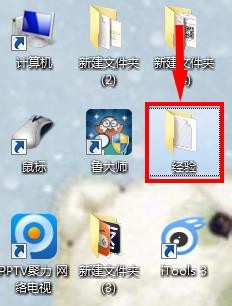 2
2在右键菜单中选择“添加到压缩文件”选项(本文使用的是360压缩)
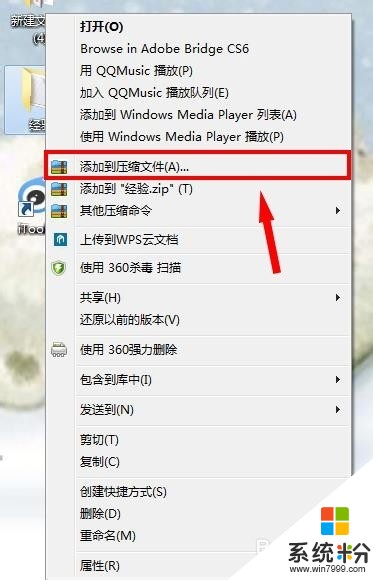 3
3出现压缩文件设置界面后,可以在图中红色方框处更改文件名
 4
4在压缩设置处可以选择压缩模式
 5
5点击“添加密码”可以为压缩包添加解压密码,这样他人没有密码就看不到压缩包里的内容
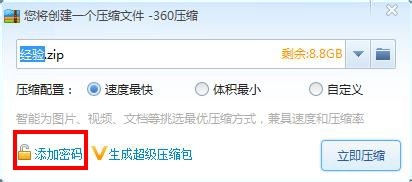
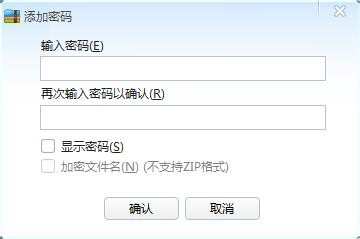 6
6最后点击“确定”就开始压缩文件了
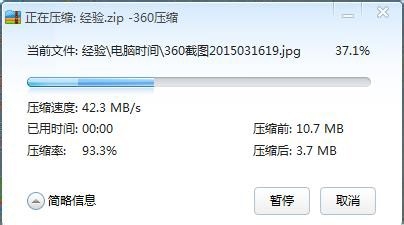 7
7压缩完成后可以在原文件旁边看到已压缩的文件

以上就是WIN7电脑怎样压缩文件,WIN7电脑的方法压缩文件教程,希望本文中能帮您解决问题。
我要分享:
相关教程
- ·win7如何解压和压缩文件,win7解压和压缩文件的方法
- ·ghost win7压缩文件增设密码的方法 ghost win7压缩文件怎么增设密码
- ·将技术员联盟Win7系统中的多个文件压缩成一个文件夹的方法 怎样将技术员联盟Win7系统中的多个文件压缩成一个文件夹
- ·Win7电脑下载压缩文件不显示下载窗口,而是直接打开怎么解决? Win7电脑下载压缩文件不显示下载窗口,而是直接打开怎么处理?
- ·windows7怎么压缩文件到最小|windows7将文件压缩到最小的方法
- ·快速将Win7笔记本中的多个文件压缩成一个文件夹的方法有哪些 如何快速将Win7笔记本中的多个文件压缩成一个文件夹
- ·win7系统电脑开机黑屏 Windows7开机黑屏怎么办
- ·win7系统无线网卡搜索不到无线网络 Win7电脑无线信号消失怎么办
- ·win7原版密钥 win7正版永久激活密钥激活步骤
- ·win7屏幕密码 Win7设置开机锁屏密码的方法
Win7系统教程推荐
- 1 win7原版密钥 win7正版永久激活密钥激活步骤
- 2 win7屏幕密码 Win7设置开机锁屏密码的方法
- 3 win7 文件共享设置 Win7如何局域网共享文件
- 4鼠标左键变右键右键无法使用window7怎么办 鼠标左键变右键解决方法
- 5win7电脑前置耳机没声音怎么设置 win7前面板耳机没声音处理方法
- 6win7如何建立共享文件 Win7如何共享文件到其他设备
- 7win7屏幕录制快捷键 Win7自带的屏幕录制功能怎么使用
- 8w7系统搜索不到蓝牙设备 电脑蓝牙搜索不到其他设备
- 9电脑桌面上没有我的电脑图标怎么办 win7桌面图标不见了怎么恢复
- 10win7怎么调出wifi连接 Win7连接WiFi失败怎么办
Win7系统热门教程
- 1 如何找回Win7左侧消失的任务栏? 找回Win7左侧消失的任务栏的方法有哪些?
- 2 win7系统字体大小怎么调节 调节win7系统字体大小的方法
- 3 win7无法使用局域网共享的解决方案
- 4win7透明视觉效果怎么设置|win7设置透明视觉效果的方法
- 5windows7怎么手机投屏到电脑 手机投射屏幕到win7系统的电脑上的步骤
- 6Win7下不能关闭的服务的原因
- 7IT人员分析关于win7的日常生活中使用技巧
- 8win7如何删除程序|win7软件程序快速卸载的方法
- 9win7系统用混合无线网频繁掉线如何解决? win7系统用混合无线网频繁掉线的解决方法
- 10win7电脑文件夹颜色怎么更改|win7文件夹颜色更改方法
最新Win7教程
- 1 win7系统电脑开机黑屏 Windows7开机黑屏怎么办
- 2 win7系统无线网卡搜索不到无线网络 Win7电脑无线信号消失怎么办
- 3 win7原版密钥 win7正版永久激活密钥激活步骤
- 4win7屏幕密码 Win7设置开机锁屏密码的方法
- 5win7怎么硬盘分区 win7系统下如何对硬盘进行分区划分
- 6win7 文件共享设置 Win7如何局域网共享文件
- 7鼠标左键变右键右键无法使用window7怎么办 鼠标左键变右键解决方法
- 8windows7加密绿色 Windows7如何取消加密文件的绿色图标显示
- 9windows7操作特点 Windows 7的特点有哪些
- 10win7桌面东西都没有了 桌面文件丢失了怎么办
